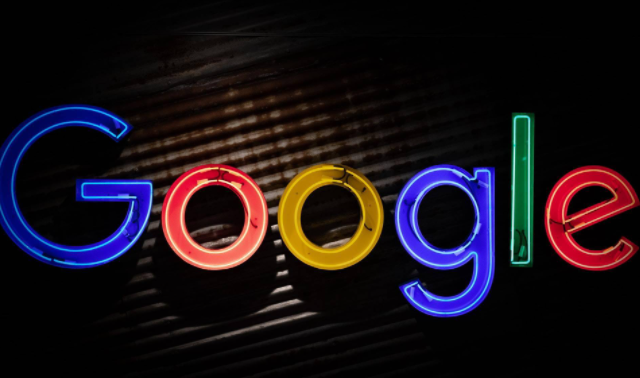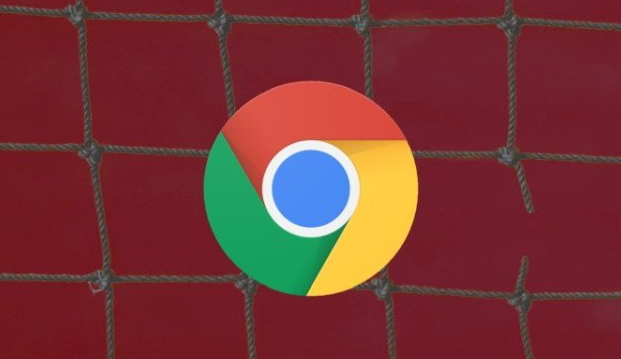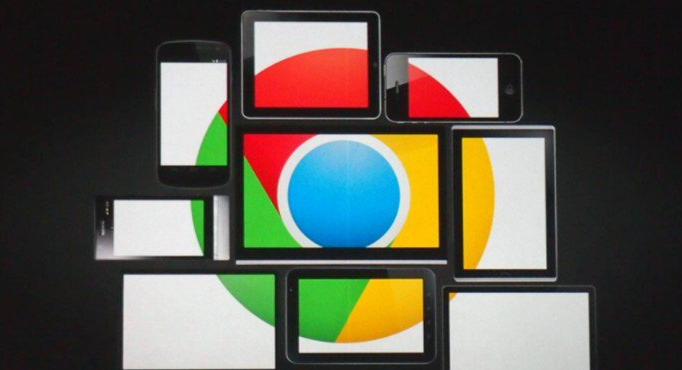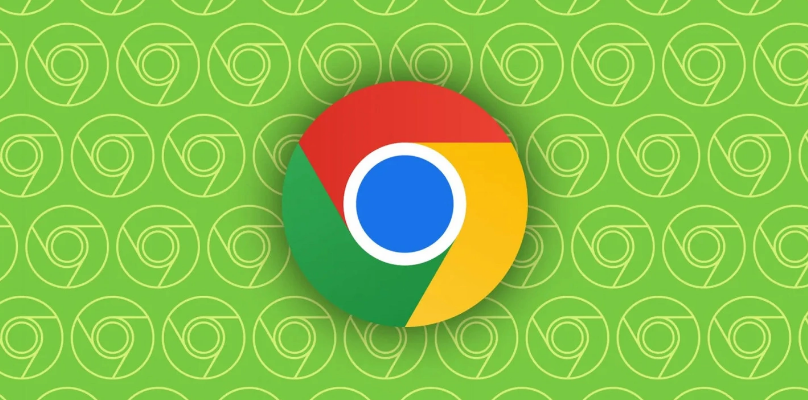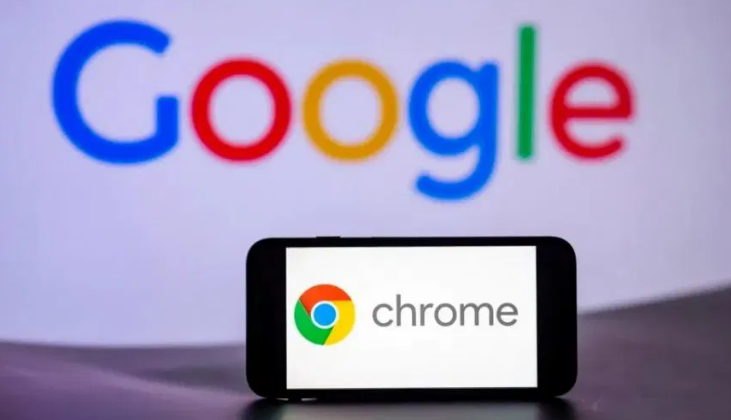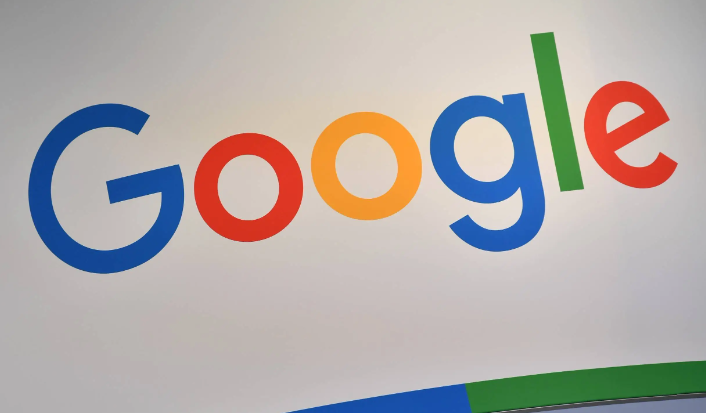教程详情
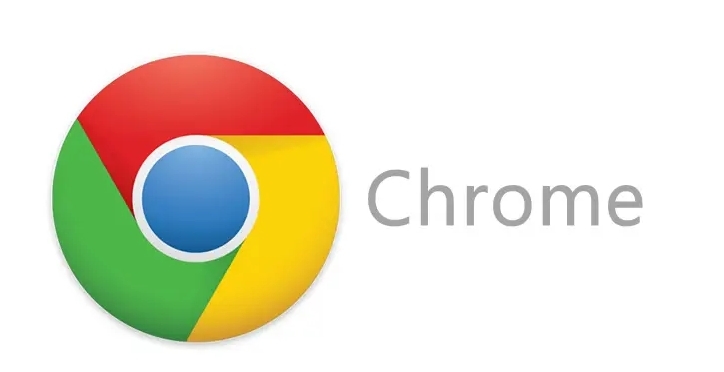
---
1. 使用Chrome自带日志功能
- 查看安装日志:
访问 `C:\Windows\System32\config\systemprofile\AppData\Local\Google\Update\Log` →打开 `update.log` 文件→查看安装包下载、解压和版本校验的详细记录。
- 实时监控安装进程:
按 `Win+R` 输入 `eventvwr` →在“Windows日志”中选择“应用程序”→筛选来源为“Google Update”的条目→跟踪安装状态和错误代码。
---
2. 第三方日志分析工具
- Process Monitor(ProcMon):
下载Sysinternals套件中的ProcMon→运行后设置过滤条件(如“包含Chrome”)→实时捕获文件读写、网络请求等操作→导出为CSV或文本文件分析。
- Wireshark抓包分析:
启动Wireshark→选择网络接口→过滤表达式 `tcp.port == 443` →捕获HTTPS流量→解密传输内容(需导入服务器密钥)→查看安装包下载过程。
---
3. 命令行工具提取关键信息
- PowerShell脚本分析:
执行命令 `Get-Content "C:\Path\To\update.log" | Select-String -Pattern "ERROR|FAILED"` →快速定位失败原因(如DNS解析失败、磁盘空间不足)。
- CertUtil哈希比对:
在CMD中输入 `certutil -hashfile "ChromeSetup.exe" SHA256` →将结果与官网公布的哈希值对比→验证安装包是否被篡改。
---
4. 企业级日志管理方案
- 部署Graylog服务器:
搭建日志收集系统→配置Chrome安装进程的UDP/TCP上报→通过Web界面搜索关键词(如“rollback”“timeout”)→生成故障统计报表。
- 集成ELK堆栈:
使用Filebeat采集 `update.log` →传输至Elasticsearch→通过Kibana可视化展示安装成功率、耗时分布等数据→设置告警规则(如连续3次安装失败)。
---
5. 解决常见问题的工具应用
- 安装卡99%时:
检查 `update.log` 中是否出现 “MSI Error 1603” →使用Orca工具修改安装包MSI文件→重新触发安装。
- 网络中断导致失败:
在Wireshark中确认TLS握手是否完成→若中断在CONNECT阶段→检查代理服务器或防火墙规则→重新下载安装包。